PS如何使用路径操作制作镂空效果?
来源:网络收集 点击: 时间:2024-04-29【导读】:
通过形状工具选项栏中的路径操作,可以在多个形状叠加时减去顶层形状,从而制作镂空效果,下面将详细操作介绍给大家。品牌型号:清华同方G3260系统版本:win764位系统软件版本:photoshop2016方法/步骤1/6分步阅读 2/6
2/6 3/6
3/6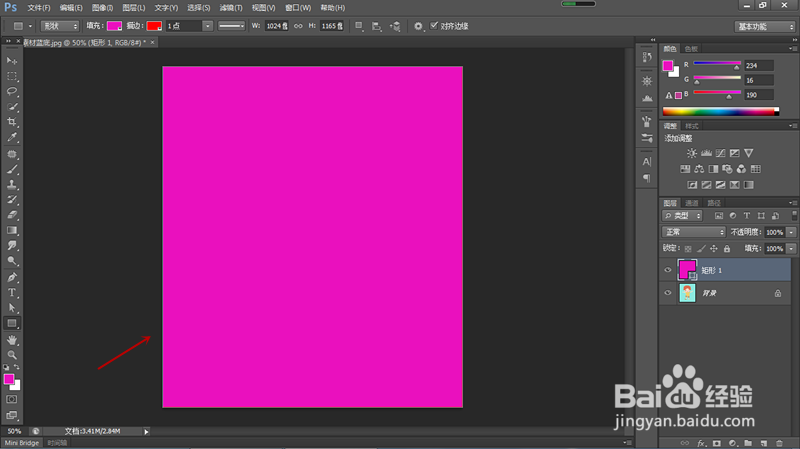 4/6
4/6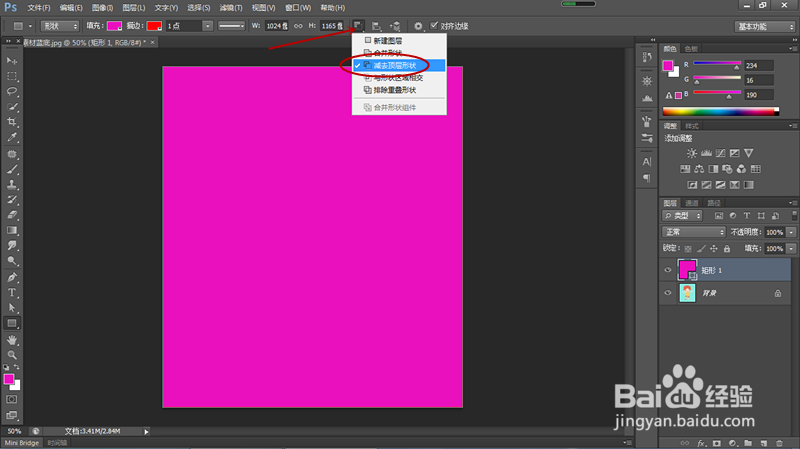 5/6
5/6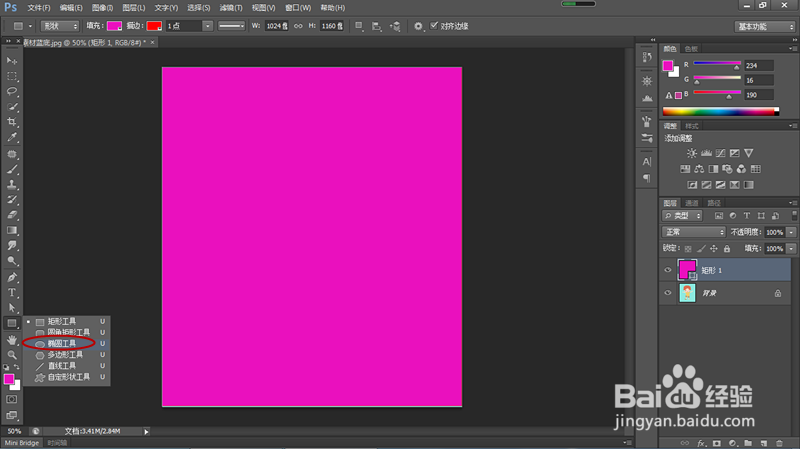 6/6
6/6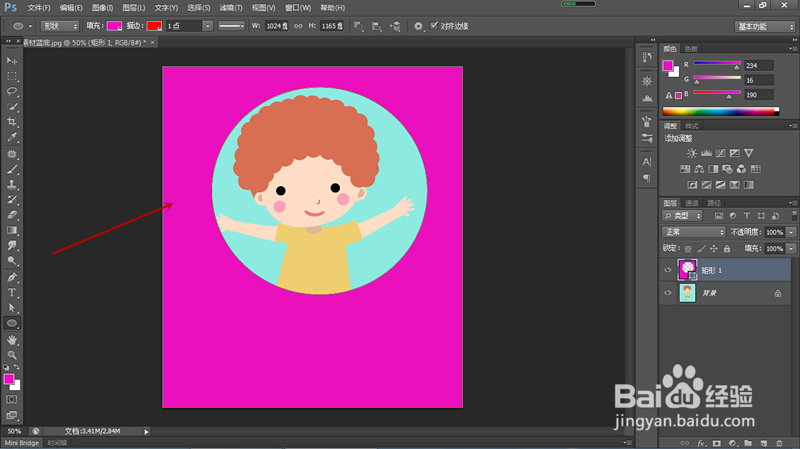 注意事项
注意事项
首先打开卡通人物素材图片,将前景色设置为粉红色。
 2/6
2/6点击工具箱形状工具组,弹出菜单后选择“矩形工具”命令。
 3/6
3/6鼠标拖动绘制矩形,使矩形的形状正好覆盖打开的卡通素材图像。
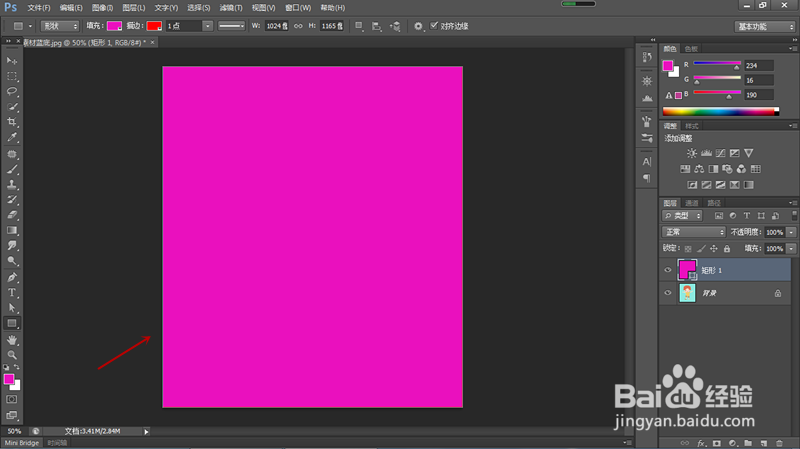 4/6
4/6点击矩形工具选项栏中的“路径操作”按钮,弹出菜单后选择“减去顶层形状”命令。
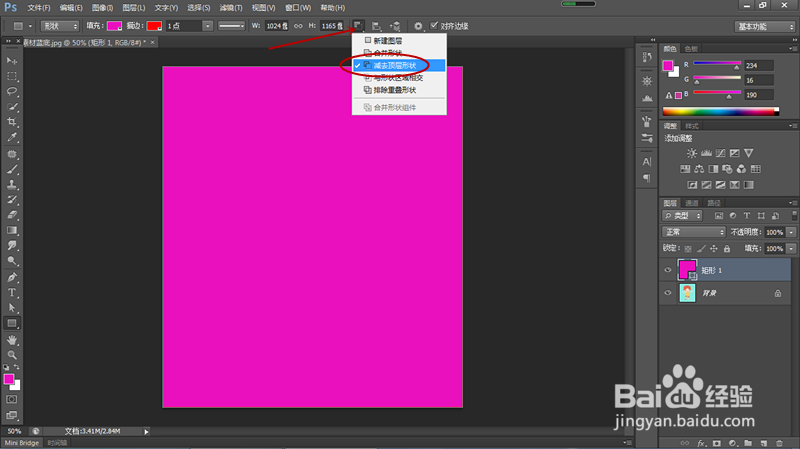 5/6
5/6右键再次点击形状工具组,弹出菜单后选择“椭圆工具”命令。
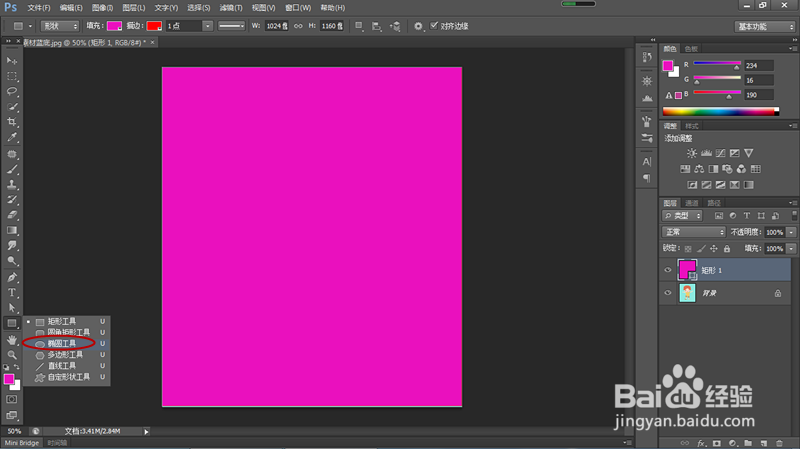 6/6
6/6按住Shift键,用鼠标在红色矩形上方拖动一个正圆形,此时卡通人物头部显露出来,制作成了镂空效果。
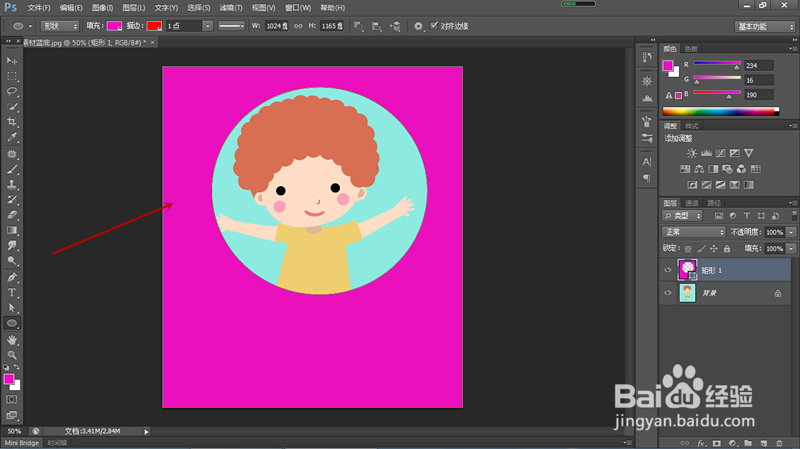 注意事项
注意事项通过路径操作可以对多个形状进行多种路径操作,方法大体相同,大家可以试用一下。
PS版权声明:
1、本文系转载,版权归原作者所有,旨在传递信息,不代表看本站的观点和立场。
2、本站仅提供信息发布平台,不承担相关法律责任。
3、若侵犯您的版权或隐私,请联系本站管理员删除。
4、文章链接:http://www.1haoku.cn/art_624781.html
上一篇:天龙八部珍兽怎么还童?
下一篇:如何安全地燃放烟花爆竹?
 订阅
订阅